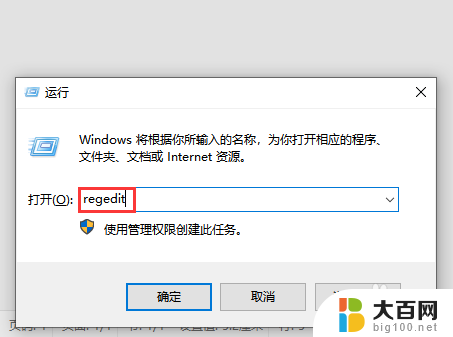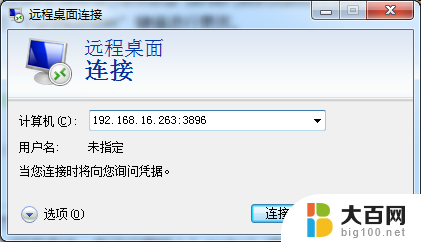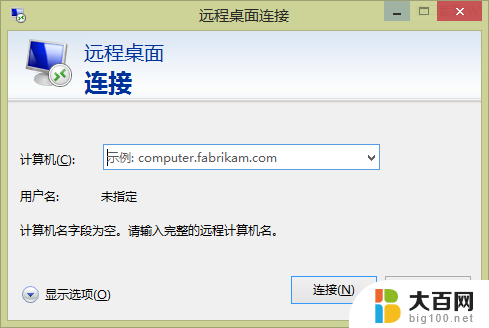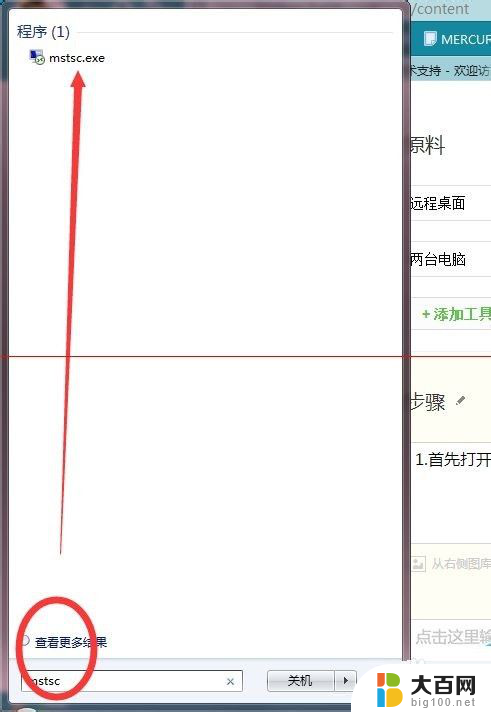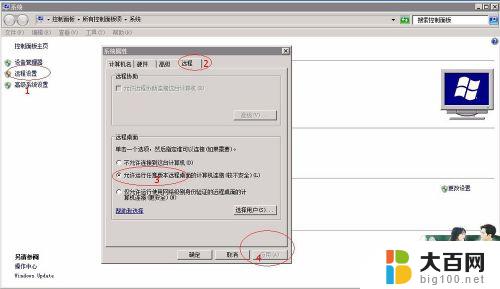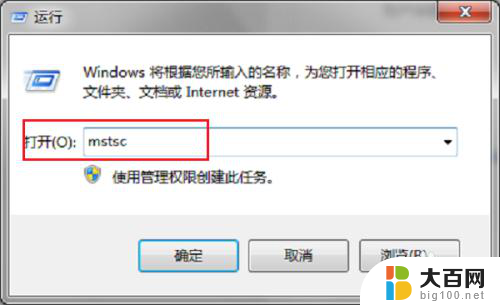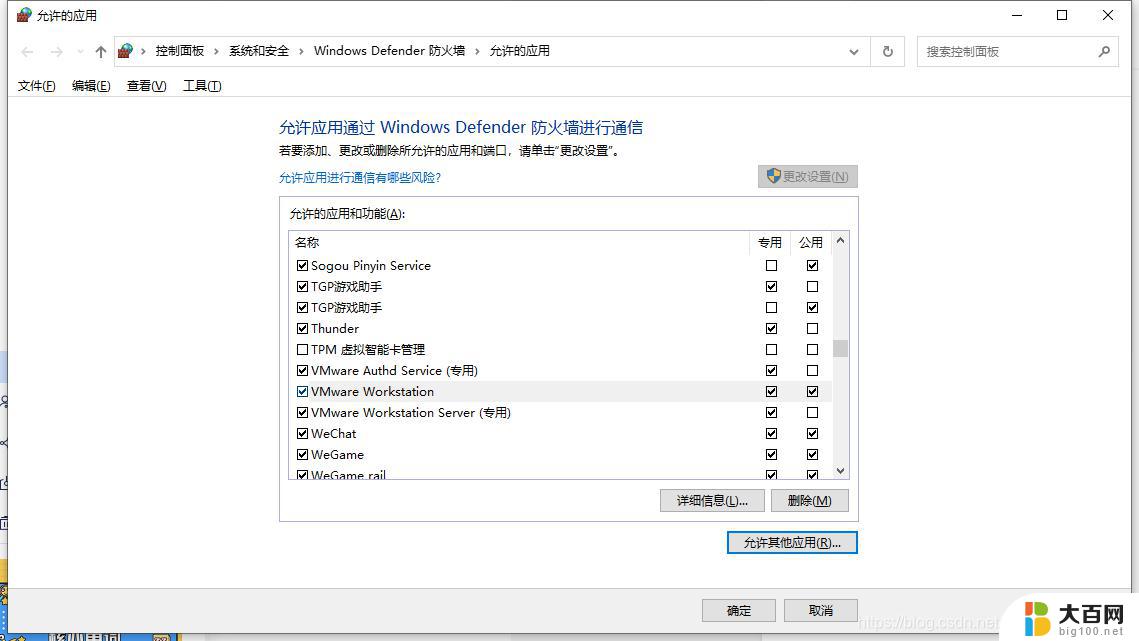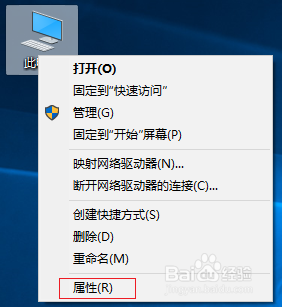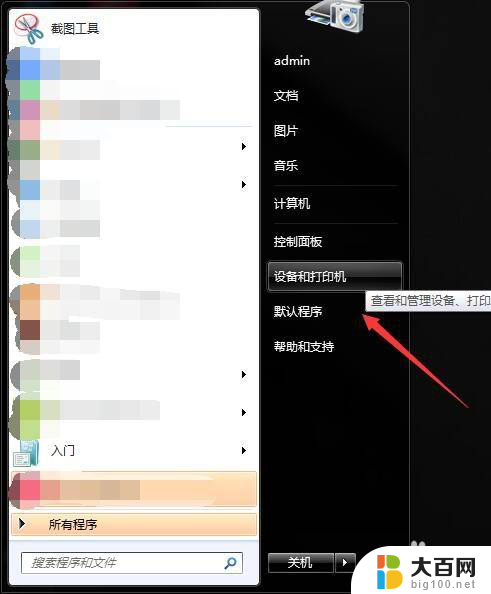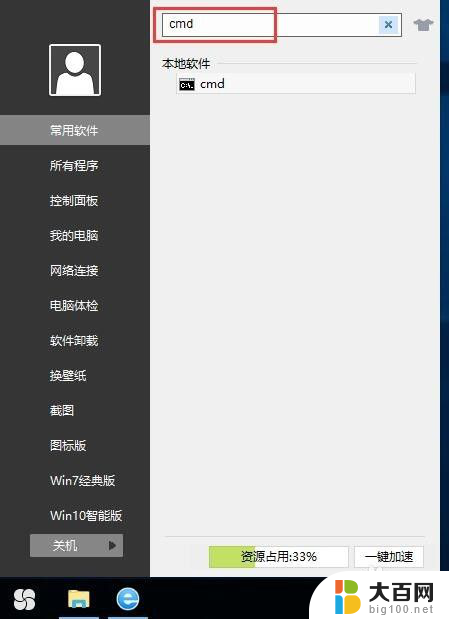windowsserver2016修改远程端口 Windows Server 2016 远程桌面服务端口调整技巧
Windows Server 2016是微软推出的一款操作系统,用于企业级服务器的部署和管理,在使用Windows Server 2016的过程中,经常会遇到需要修改远程桌面服务端口的情况。通过调整远程桌面服务端口,可以提高系统的安全性和稳定性,同时也可以更好地管理和监控远程连接。接下来我们将介绍一些Windows Server 2016远程桌面服务端口调整的技巧,帮助您更好地进行系统管理和维护。
具体步骤:
1.按下键盘上‘win'+'R'键调出"运行"窗口,在运行窗口中输入‘mstsc’启用远程桌面连接。在默认情况下只要输入远程服务器IP地址,账号密码即可登录(服务器开启远程桌面情况下)
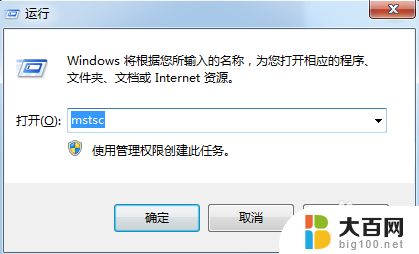
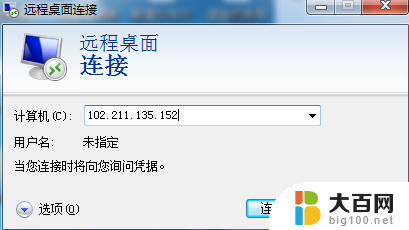
2.在服务器运行窗口中输入“regedit”调出注册表编辑器
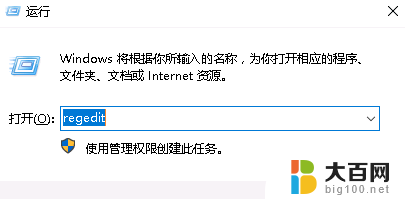
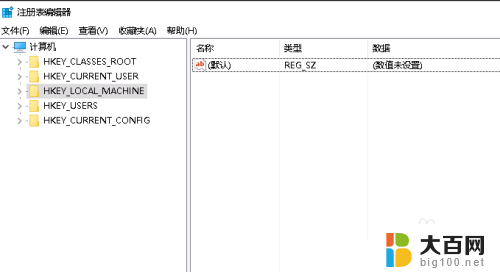
3.在注册表HKEY_LOCAL_MACHINE\SYSTEM\CurrentControlSet\Control\Terminal Server\Wds\rdpwd\Tds\tcp目录下,修改PortNumber数值。这边将其端口修改为33899
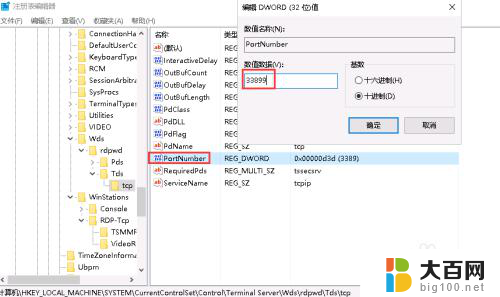
4.同样在注册表HKEY_LOCAL_MACHINE\SYSTEM\CurrentControlSet\Control\Tenninal Server\WinStations\RDP-Tcp目录下,修改PortNumber数值。将其端口修改为33899
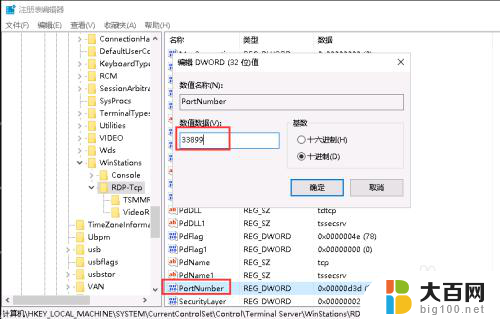
5.修改好上述注册表端口后,重启服务器使之生效,下次远程登录该服务器需要ip地址加修改的端口,格式如下所示:
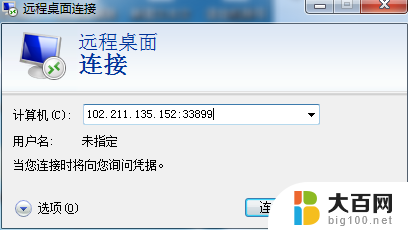
以上就是windowsserver2016修改远程端口的全部内容,有出现这种现象的小伙伴不妨根据小编的方法来解决吧,希望能够对大家有所帮助。